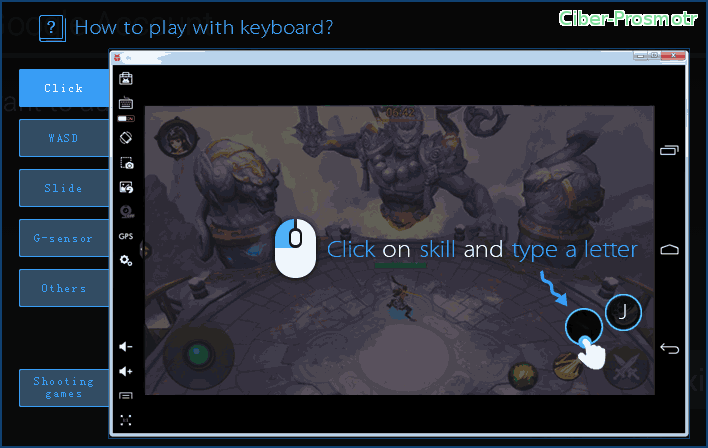oplayer — еще один бесплатный эмулятор, позволяющий запускать игры и приложения Android на компьютере с Windows 10, 8 или Windows 7. Ранее я уже писал о многих из таких программ в статье Лучшие эмуляторы Android, пожалуй, добавлю и этот вариант в список.
В целом, Koplayer похож на другие родственные утилиты, в число которых я бы включил Nox App Player и Droid4x (их описание и информация о том, где скачать, есть в упомянутой выше статье) — все они от китайских разработчиков, производительны даже на довольно слабых компьютерах или ноутбуках и имеют довольно интересные функции, которые разнятся от эмулятора к эмулятору. Из того, что мне понравилось именно в Koplayer — это возможности настройки управления в эмуляторе с клавиатуры или с помощью мыши.
Установка и использование Koplayer для запуска программ и игр Android на компьютере
Фильтр SmartScreen при загрузке Koplayer
Прежде всего, при загрузке Koplayer в Windows 10 или Windows 8, фильтр SmartScreen блокирует запуск программы, но в моей проверке ничего подозрительного (или нежелательного ПО) в установщике и в уже установленной программе не нашлось (но все равно будьте бдительны).
Главное окно эмулятора
После запуска и пары минут загрузки эмулятора, вы увидите окно эмулятора, внутри которого будет находиться интерфейс ОС Android (в котором в настройках можно поставить русский язык, как на обычном смартфоне или планшете), а слева — элементы управления самим эмулятором.
Основные действия, которые вам могут пригодиться:
Настройка клавиатуры — стоит запускать в самой игре (покажу далее), чтобы удобным для себя образом настроить управление. При этом для каждой игры сохраняются отдельные настройки.
Назначение общей папки — для установки приложений apk с компьютера (простое перетаскивание из Windows, в отличие от многих других эмуляторов, не работает).
Настройки разрешения экрана и размера оперативной памяти. Настройки разрешения и памяти в Koplayer
Кнопка полноэкранного режима.
Для установки игр и приложений вы можете использовать Play Market, который есть в эмуляторе, браузер внутри эмулируемого Android для закачки apk или же, с помощью общей папки с компьютером, устанавливать apk из нее. Также на официальном сайте Koplayer есть отдельный раздел для бесплатного скачивания APK — apk.koplayer.com
Чего-то особенно выдающегося (равно как и существенных недостатков) в эмуляторе я не обнаружил: все работает, кажется, без проблем, на сравнительно слабом ноутбуке тормозов в средних по требованиям играх не замечено.
Единственная деталь, за которую зацепился взгляд — настройка управления с компьютерной клавиатуры, которая выполняется для каждой игры отдельно и очень удобно.
Настройка клавиатуры для Koplayer
Для того, чтобы настроить управление в эмуляторе с клавиатуры (а также с геймпада или мышкой, но я буду показывать именно в контексте клавиатуры), при запущенной игре нажмите по пункту с ее изображением слева вверху.
После этого вы можете:
Просто кликнуть в любом месте экрана эмулятора, создав виртуальную кнопку. После этого нажмите любую клавишу на клавиатуре для того, чтобы по ее нажатию генерировалось нажатие в эту область экрана.
Сделать жест мышью, например, на скриншоте сделаны свайп (перетягивание) вверх и назначена клавиша «вверх» для этого жеста, и свайп вниз с соответствующей заданной клавишей.
По окончании настройки виртуальных клавиш и жестов, нажмите Save — настройки управления для этой игры в эмуляторе будут сохранены.
В действительности, возможностей настройки управления для Android в Koplayer предусмотрено значительно больше (в программе присутствует справка по возможностям настройки), например, можно назначить клавиши для имитации срабатывания акселерометра.
Не берусь однозначно сказать — плохой это эмулятор Android или хороший (проверял сравнительно поверхностно), но если другие варианты вам по какой-то причине не подошли (особенно из-за неудобного управления), попробовать Koplayer может быть хорошей идеей.
Эту Эмулятор Android для Windows Koplayer Просмотрели 943 раз.